Logitech G305 드라이버 다운로드 및 업데이트 방법
게시 됨: 2022-10-21Windows PC용 Logitech G305 드라이버를 다운로드하고 업데이트하고 싶으십니까? 그렇다면 이 글은 당신만을 위한 것입니다. 여기에서 동일한 작업을 수행하는 다양한 방법을 찾을 수 있습니다. 자세한 내용은 더 읽어보세요!
게임 장비와 관련하여 Logitech은 가장 인기 있는 레이블 중 하나이며 전 세계 수백만 사용자의 신뢰를 받고 있습니다. Logitech G305 마우스와 같은 우수한 게임 주변 장치를 생산합니다. G305는 Windows PC에서 게임을 하는 동안 더 나은 성능을 위해 특별히 설계된 Lightspeed 무선 게임용 마우스입니다.
이 차세대 마우스는 게임 경험을 한 차원 높여줍니다. 그러나 컴퓨터에 최신 Logitech G305 드라이버가 설치되어 있지 않으면 게임 중단, 충돌 또는 지연과 같은 일부 문제로 인해 게임 세션이 중단될 수 있습니다.
드라이버를 사용하면 Logitech G305 마우스와 컴퓨터가 서로 효과적으로 통신할 수 있습니다. 올바른 Logitech G305 드라이버가 없으면 이 통신이 갑자기 중단되어 심각한 문제가 발생할 수도 있습니다. 따라서 이러한 문제를 방지하려면 Logitech 마우스 드라이버를 다운로드하여 설치하는 것이 중요합니다. 뿐만 아니라 각 드라이버를 최신 버전으로 업데이트해야 합니다.
이 과정에서 도움이 되도록 동일한 작업을 수행하는 4가지 쉽고 효과적인 방법을 강조하는 이 가이드를 준비했습니다.
PC에서 Logitech G305 드라이버를 다운로드, 설치 및 업데이트하는 방법
다음은 Windows 11, 10 또는 이전 버전에서 Logitech G305 드라이버 다운로드를 수행하는 데 사용할 수 있는 다음 방법입니다. 더 이상 고민하지 말고 확인하십시오!
방법 1: 공식 웹 사이트에서 수동으로 Logitech G305 드라이버 다운로드
Logitech은 제품용 드라이버를 계속 출시합니다. 따라서 Logitech의 공식 사이트는 필요한 모든 드라이버를 찾을 수 있는 가장 신뢰할 수 있는 방법 중 하나입니다. 즉, 공식 웹 사이트에서 Windows 11, 10용 Logitech G305 드라이버를 다운로드하여 수동으로 설치할 수 있습니다. 따라야 할 단계는 다음과 같습니다.
1단계: Logitech의 공식 지원 페이지 로 이동합니다.
2단계: 그런 다음 검색 상자에 제품 이름(예: Logitech G305)을 입력합니다. 그리고, 검색 결과에서 원하는 것을 선택합니다.
3단계: 지원 섹션을 확장하고 모든 다운로드 보기 를 클릭합니다. 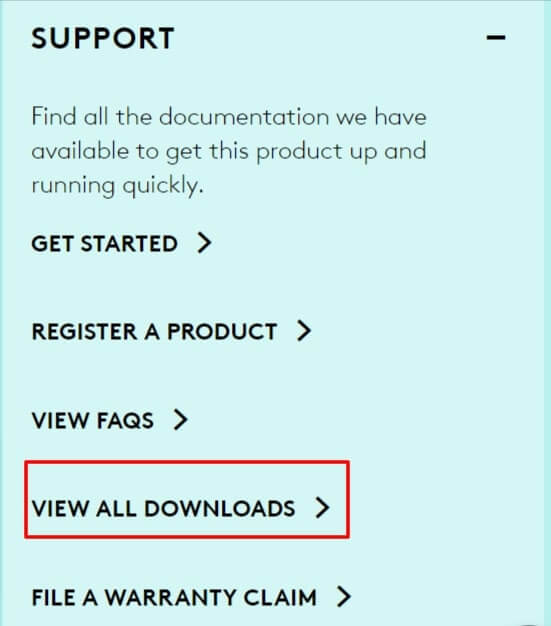
4단계: 이제 올바른 OS와 버전을 선택합니다. 그런 다음 지금 다운로드 옵션을 클릭하여 프로세스를 시작합니다.
다운로드가 완료되면 다운로드한 파일을 두 번 클릭하고 화면의 지시에 따라 Windows 11, 10 PC에 Logitech G305용 최신 드라이버를 성공적으로 설치합니다. 마지막으로 시스템을 재부팅하여 변경 사항을 적용하십시오.
또한 읽기: PC에서 Logitech G935 마이크가 작동하지 않는 문제를 해결하는 방법
방법 2: Bit Driver Updater를 사용하여 Logitech G305 드라이버 자동 설치(권장)
기술 사용자가 아니고 수동으로 드라이버를 다운로드하는 것이 다소 지루하다고 생각되면 Bit Driver Updater와 같은 강력한 드라이버 업데이트 소프트웨어를 사용하여 Windows 10, 11 PC에 최신 Logitech G305 드라이버 업데이트를 자동으로 설치할 수 있습니다.
Bit Driver Updater는 시스템을 자동으로 감지하고 시스템에 가장 적합한 드라이버를 찾는 가장 적합한 드라이버 업데이트 도구 중 하나입니다. 뿐만 아니라 이 도구는 성능 문제 및 기타 Windows 관련 문제에 대한 수정 사항도 제공합니다. 이 도구는 WHQL 테스트 및 검증된 드라이버만 제공합니다.
무료 또는 프로 버전으로 오래된 드라이버를 번거롭지 않게 업데이트할 수 있습니다. 그러나 프로 버전을 사용하면 한 번에 대량 드라이버 다운로드를 수행할 수 있습니다. 또한 제한된 기간 동안만 24시간 기술 지원과 환불 보증을 받을 수 있습니다.
아래 제공된 단계를 사용하여 Bit Driver Updater를 사용하여 Windows 11, 10용 Logitech G305 드라이버 다운로드를 수행할 수 있습니다.
1단계: 아래 제공된 링크에서 Bit Driver Updater를 다운로드합니다.
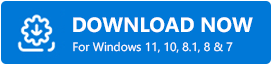
2단계: 다운로드가 완료되면 다운로드한 파일을 두 번 클릭하여 실행하고 설치 마법사를 따라 설치를 완료합니다.

3단계: 이제 시스템에서 Bit Driver Updater를 열고 Scan 을 클릭합니다. 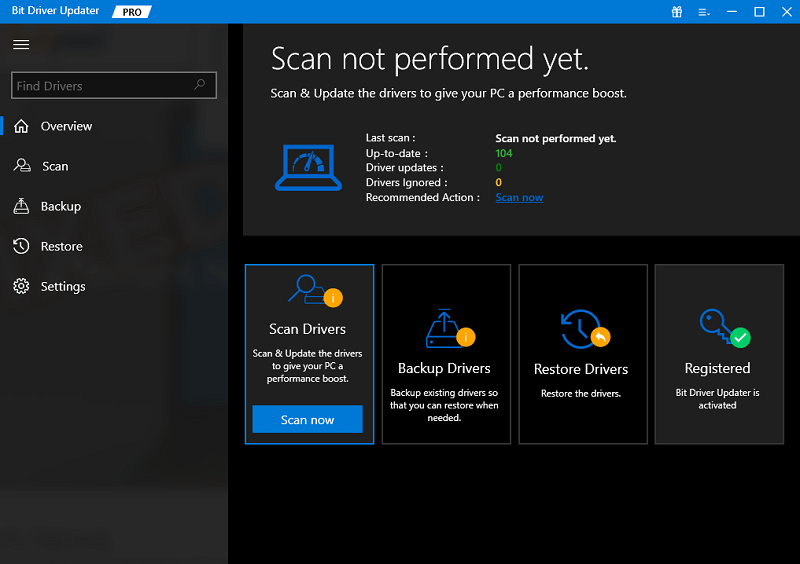
4단계: 편안히 앉아 소프트웨어가 컴퓨터에서 오류가 있고 오래된 드라이버를 검색하도록 합니다. 스캔이 완료되면 Logitech G305 옆에 있는 지금 업데이트 버튼을 클릭하여 최신 버전을 설치합니다. 또는 Bit Driver Updater의 프로 버전을 사용하는 경우 모두 업데이트 버튼을 클릭할 수도 있습니다. 이 작업은 모든 PC 드라이버의 최신 버전을 동시에 설치합니다. 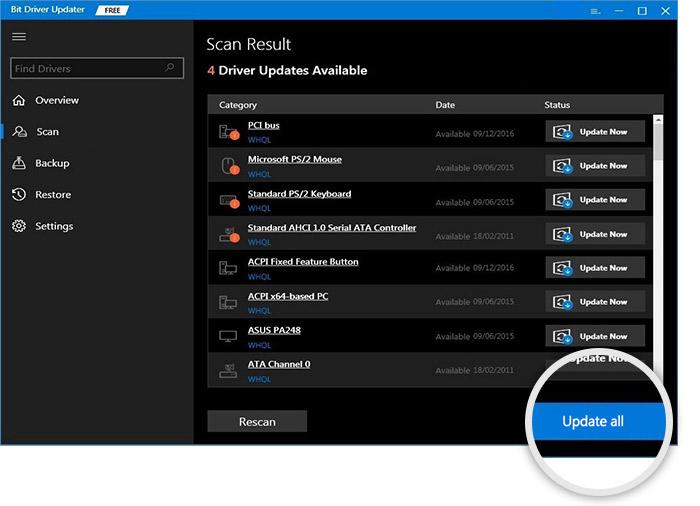
또한 읽기: Windows용 Logitech G213 드라이버 다운로드 및 업데이트
방법 3: 장치 관리자에서 Logitech G305 드라이버 업데이트
모든 Windows PC에는 장치 관리자라는 도구가 내장되어 있습니다. 이 기본 유틸리티를 사용하여 최신 버전의 드라이버 업데이트를 찾고 다운로드하고 설치할 수 있습니다. 마찬가지로 장치 관리자를 사용하여 Logitech G305 드라이버 업데이트를 설치할 수 있습니다. 이 방법을 적용하려면 다음 단계를 따르기만 하면 됩니다.
1단계: Windows + X 명령을 사용하여 장치 관리자를 엽니다. 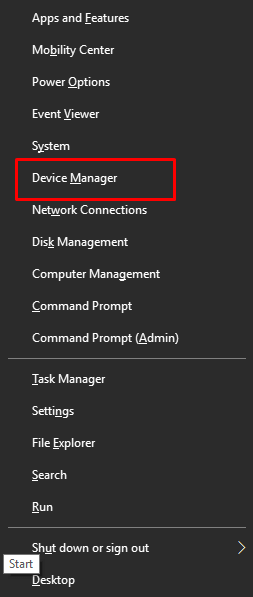
2단계: 장치 관리자에서 마우스 및 기타 포인팅 장치라는 범주를 찾고 동일한 항목을 두 번 클릭하여 확장합니다. 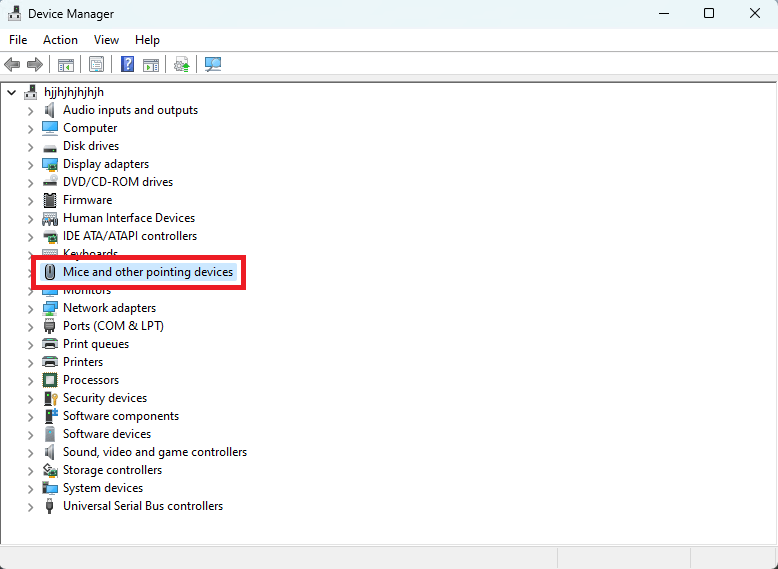
3단계: 이제 Logitech G305 장치를 마우스 오른쪽 버튼으로 클릭하고 드라이버 소프트웨어 업데이트… 를 선택합니다. 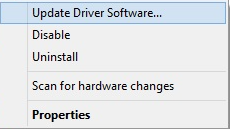
4단계: 다른 프롬프트에서 업데이트된 드라이버 소프트웨어 자동 검색 을 선택합니다. 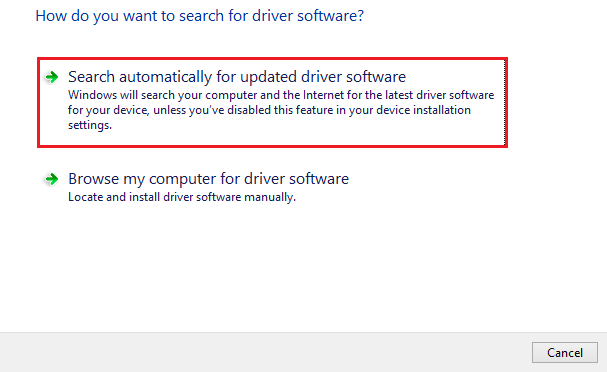
중요: Windows 11에서 이 옵션은 자동으로 드라이버 검색으로 사용할 수 있습니다.
이제 Windows가 정확한 드라이버 업데이트를 찾아 시스템에 다운로드할 때까지 편안히 앉아 휴식을 취할 수 있습니다. 완료되면 PC를 다시 시작하여 프로세스를 완료할 수 있습니다.
또한 읽기: Windows에서 Logitech G402 드라이버 다운로드 및 업데이트
방법 4: Windows 업데이트를 실행하여 Logitech G305 드라이버 설치
시스템 업데이트는 최신 드라이버 업데이트 및 일반적인 PC 문제에 대한 수정 사항을 함께 제공합니다. 따라서 Windows 11 PC에서 최신 Logitech G305 드라이버 업데이트를 다운로드하도록 운영 체제를 업데이트할 수 있습니다. 이렇게 하려면 다음 단계를 따르세요.
1단계: Windows 설정을 열려면 Windows 및 I 키보드 키를 모두 누릅니다.
2단계: 설정 패널에서 업데이트 및 보안 을 찾아 클릭합니다. 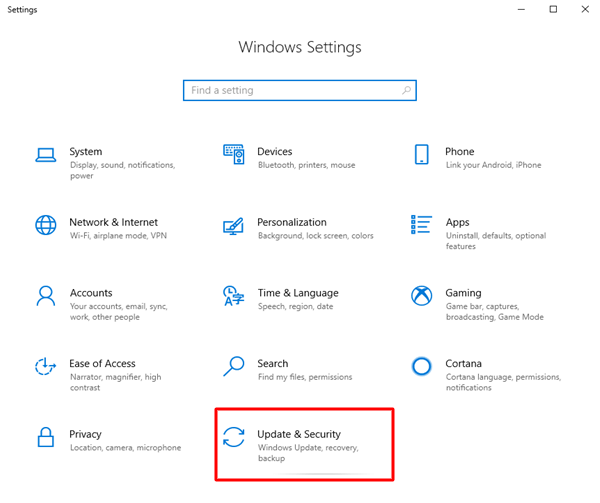
3단계: 왼쪽에서 Windows 업데이트 를 선택한 다음 업데이트 확인을 클릭하여 계속 진행합니다. 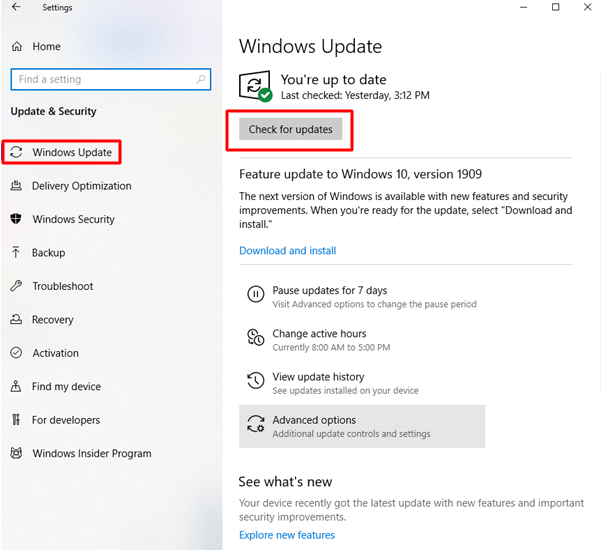
이제 Windows는 최신 업데이트 검색을 시작하고 사용 가능한 업데이트를 자동으로 다운로드 및 설치합니다. 프로세스를 완료한 후 컴퓨터를 재부팅하여 Logitech G305 드라이버 설치 작업을 완료합니다.
또한 읽기: Windows용 Logitech G502 드라이버 다운로드 및 업데이트 방법
Windows 11/10용 Logitech G305 드라이버 다운로드 및 업데이트: 완료
튜토리얼에서는 Windows 11 및 Windows 10용 Logitech G305 드라이버를 다운로드, 설치 및 업데이트하는 가장 쉽고 쉬운 방법을 설명했습니다. 기술 틈새 분야의 전문 지식과 경험 수준에 따라 위의 드라이버 설치 가이드에 있는 방법을 사용할 수 있습니다. 그러나 Bit Driver Updater를 사용하여 오래된 PC 드라이버를 즉시 자동으로 업데이트하는 것이 좋습니다.
질문이나 추가 정보가 있으면 아래에 의견을 남겨주세요. 기술 및 최신 가제트와 관련된 추가 정보를 보려면 뉴스레터를 구독하십시오. 또한 Facebook, Twitter, Instagram 및 Pinterest에서도 당사를 팔로우할 수 있습니다.
